Büyük Dosyaları Hızla Göndermek için Dropbox Transfer Nasıl Kullanılır
Yanlışlıkla verilerinizi kaybetmekten mi korkuyorsunuz veya başkalarından belge mi toplamak istiyorsunuz? Dropbox, verilerinizi kuruluşunuzun dışındaki veya içindeki kişilerle zahmetsizce korumanın ve aktarmanın harika bir yoluna sahiptir. Dropbox Transfer, Dropbox'ta paylaşmak istediğiniz dosyaları seçmenize yardımcı olan merkezi bir işlevdir. Daha fazla bilgi için, size ana özelliklerini ve dosyaları aktarmak için nasıl kullanılacağına dair ayrıntılı bir kılavuz sunduğundan, bu gönderi aracılığıyla Dropbox Transfer'i daha derinlemesine inceleyin.
Kılavuz Listesi
Dropbox Transferi Nedir? Özellikler hakkında bilgi sahibi olun Dropbox Transfer'in Nasıl Kullanılacağına İlişkin Ayrıntılı Adımlar Büyük Dropbox Dosyalarını Hızla Aktarmanın 4 Daha Kolay Yolu Windows/Mac'te Dropbox Transfer'in Nasıl Kullanılacağına İlişkin SSSDropbox Transferi Nedir? Özellikler hakkında bilgi sahibi olun
Daha önce de belirttiğimiz gibi Dropbox Transfer, aktarılacak dosyaları rahatlıkla yöneten bir özelliktir. Daha büyük dosyaları da kapsar ve tamamlanıncaya kadar onları güvenli bir şekilde güvende tutar. Önemli dosyaların başkalarına veya farklı Dropbox hesapları arasında dağıtımını yapabilirsiniz. Dropbox Transfer, yüklü bir özellik aracı olmasının yanı sıra aşağıdaki gibi işlevlerle de doludur:
- Her aktarımda yaklaşık 100 GB veriyi işleyin.
- Tüm kullanıcılar bir hesaba ihtiyaç duymadan dosyalara serbestçe erişebilir.
- Verileri aktarmak veya senkronize etmek için sürükle ve bırak işlevi desteklenir.
- Aktarılan dosyalarınızın şifre korumasını destekleyin.
- Dosya paylaşımı, bir bağlantıyı kopyalayıp yapıştırarak yapılabilir.
Örneğin, bir iletişim bağlantısını aktarmak veya son ürünü paylaşmak için Dropbox Transfer'i kullanacaksınız. Bu durumda, alıcı tıkladığında indirilen bir bağlantı alacaktır. Ancak içerik aktarımının sahip olduğunuz planın ne olduğuna bağlı olduğunu da belirtmekte fayda var.
Dropbox Aktarımı Temel
Bu planda ücretsiz olarak ve 100 GB depolama alanı sınırıyla alacaksınız. 100 MB boyut sınırıyla da aktarım yapabilirsiniz.
Dropbox Transfer Plus, Aile ve Standart
Ek 2 TB depolama alanına sahip olacak ve yıllık $119,88 veya aylık $11,99 ödeyeceksiniz. Ayrıca 2 GB boyut sınırıyla aktarım yapma özgürlüğü de veriyor.
Dropbox Transfer Profesyonel, Gelişmiş, Kurumsal ve Eğitim
Sizden yıllık $199,00 veya aylık $19,99 ücret alarak 3.000 GB depolama alanı ve sınırsız cihaz sağlar. Ve 100 GB boyut sınırına kadar aktarım yapabilirsiniz.
Dropbox Transfer'in Nasıl Kullanılacağına İlişkin Ayrıntılı Adımlar
Maksimum dosya boyutunu öğrendikten sonra abonelik planınıza göre Dropbox Transfer ile dosyaları taşıyabilirsiniz. Temel özellikleri ve onunla ilgili diğer veriler de tartışılmaktadır. Ve şimdi Dropbox Transfer'in nasıl kullanılacağını öğrenmenin zamanı geldi. İşte sizin için adım adım bir kılavuz.
Aşama 1.“Dropbox” web sitesini açın ve uygun bilgileri kullanarak hesabınıza giriş yapın. Ana ekrandan aktarmak istediğiniz dosyaları “onay kutularını” işaretleyerek seçin. Bundan sonra, bir kopyasını göndermek için “Seçilenlerin tümünü paylaş”ı tıklayın.
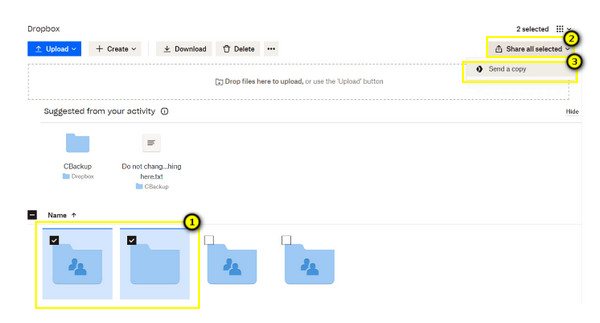
Adım 2.Ekranınızda görünen tüm dosyaların seçtiğiniz dosyalar olup olmadığını kontrol edin; lütfen onaylayın. Daha sonra “Transfer Oluştur” butonuna tıklayabilirsiniz.
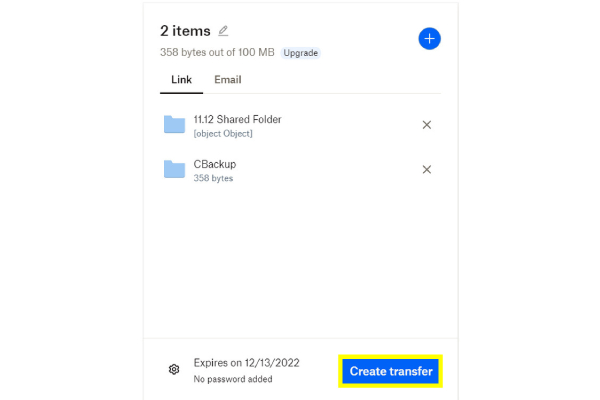
Aşama 3.Son olarak, ekranınızda “Dosyalarınız gönderilmeye hazır” mesajı göründüğünde, Dropbox Transfer'i kullanarak dosyaları paylaşmak için “E-posta gönder” veya “Bağlantıyı kopyala” seçeneklerinden birini seçin.
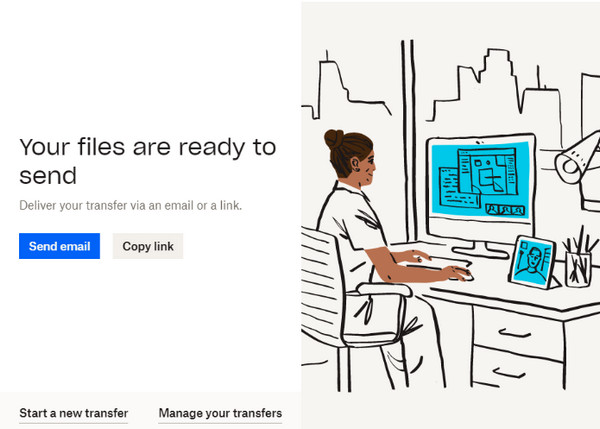
Büyük Dropbox Dosyalarını Hızla Aktarmanın 4 Daha Kolay Yolu
Dropbox Transfer kullanımına ek olarak, çok daha büyük dosyaları aktarmak için 4 daha etkili yol sunulmaktadır. Bu bölüm size her birini ayrıntılı bir rehberle tanıtacaktır. Aşağıda bunları görün.
Yol 1. İndirin, Sonra Dropbox Dosyalarını Aktarmak İçin Yükleyin
Bu yöntem genellikle Dropbox dosyalarını aktarmak için kullanılır; ancak teslim edilecek büyük dosyalarınız veya klasörleriniz yoksa bu çözüm mükemmeldir. Bu hızlı bir yoldur Android'den PC'ye dosya aktarma.
Aşama 1.Dropbox ana sayfasında aktarmak istediğiniz dosyayı bulun. Seçilen dosyanın yanındaki "üç nokta" simgesine gidin ve "İndir"e tıklayın.
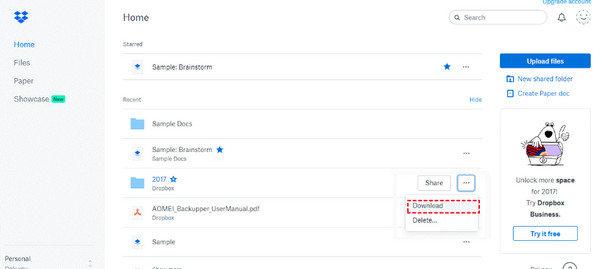
Adım 2.Artık indirildiğine göre, başka bir hesaba giriş yapın, ardından “Yeni dosya oluştur”a tıklayıp “Dosyaları yükle” veya “Klasör yükle”yi seçerek dosyaları bilgisayarınızdan yükleyin.
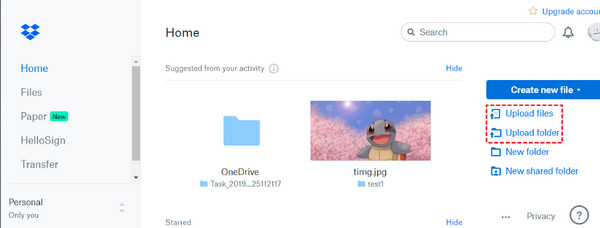
2. Yol: Dropbox Dosyalarını Aktarmak için Hesapları Bağlama
Kişisel ve diğer Dropbox hesaplarını birleştirmek isterseniz bunu Dropbox Transfer ile de yapabilirsiniz. İşte kişisel ve ticari hesaplarınızı bağlamanız için basit bir kılavuz.
Aşama 1.Kişisel hesabınızın ana sayfasında, sağ üst köşedeki “Avatar” veya “Profil” butonunuza ve ardından “Ayarlar” butonuna tıklayın.
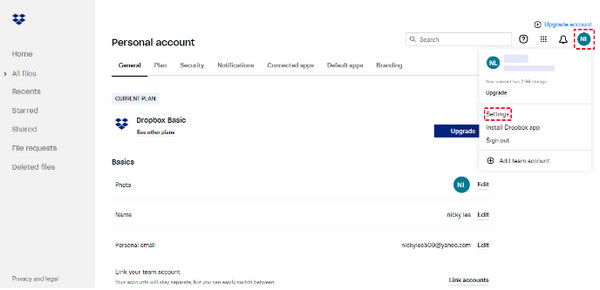
Adım 2.“Genel”in altındaki “Hesabı Bağla” düğmesini seçin. Diğer Dropbox hesabınızı ekleyin, ardından dosyaları sürükleyip bırakarak aktarın.
3. Yol: Dropbox Dosyalarını Aktarmak için Paylaşılan Klasörü Kullanın
Aktarılacak çok fazla büyük Dropbox dosyanız olduğu göz önüne alındığında, arkadaşlarınız veya iş arkadaşlarınızla paylaşılan bir klasör kullanabilirsiniz. Tüm dosyaları paylaşılan klasöre koyun, böylece bu klasöre sahip olan herkes erişebilir.
Aşama 1.Dropbox'ın ana ekranının soldaki menüsündeki "Paylaşılan" bölümüne gidin. Oradan “Paylaşılan klasör oluştur”a tıklayın.
Adım 2.Daha sonra dosya veya klasörleri diğer Dropbox hesaplarıyla paylaşabilirsiniz. Klasörü paylaşmak istediğiniz hesabı seçmek için “Ekle” düğmesine tıklayın.
4. Yol: Dropbox Dosyalarını Doğrudan Aktarın
Dropbox Transfer için son çözüme ulaşmak da kolaydır. Aktarmak istediğiniz dosyayı paylaşmanız ve ardından bunu kiminle paylaşmak istediğinizi seçmeniz yeterlidir; işte nasıl:
Aşama 1.Aktarmak istediğiniz dosyayı seçin ve ardından açılır menüden "Paylaş" düğmesini seçmek için üç nokta simgeli "Diğer" düğmesini tıklayın.
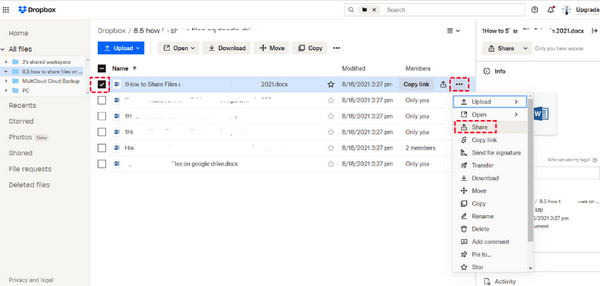
Adım 2.Daha sonra kutuya e-posta adresini yazarak dosyayı kimlerin görebileceği iznini ayarlayabilirsiniz. Bundan sonra, büyük dosyayı başarıyla göndermek için “Dosyayı paylaş” düğmesine tıklayın. Dropbox Transfer'i kullanmanın kolay bir yolu.
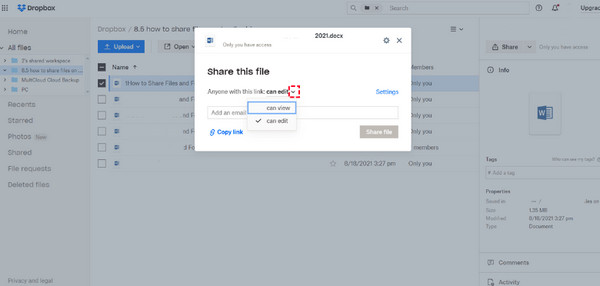
Hızlı Aktarım için Dropbox Aktarımına Önerilen Alternatif
Büyük dosyaları aktarmak için Dropbox Transfer'i kullanmaktan daha hızlı bir yöntem mi tercih edersiniz? Bu durumda, AnyRec PhoneMover günü kurtarmak için buradayız! Fotoğraflar, müzik, videolar, kişiler ve diğerleri gibi verileri iOS, Android ve bilgisayarlar arasında aktarmak için en iyi alternatifinizdir. Sorunsuz ve hızlı bir süreçle herkes için tek tıklamayla aktarım çözümü sağlar. Üstelik dosyalarınızı düzenleyebilir, albümler oluşturabilir, istenmeyen ve kopyalananları silebilir ve Dropbox Transfer'den daha değerli işlevler sağlayabilir. Bu aynı zamanda hızlı bir çözümdür iPhone'a aktarım sıkışmış.

İstediğiniz tüm Dropbox dosyalarını tek tıklamayla hızlı bir şekilde cep telefonlarına ve bilgisayarlara aktarın.
Hangi verilerin kalıcı olarak kaldırılacağını veya aktarılacağını kontrol etmek için bir önizlemeyi destekler.
Dropbox Transfer'in aksine, dosya boyutu sınırı yoktur, bu da büyük dosyaların aktarılmasına yardımcı olur.
Fotoğraflar, videolar, müzik vb. dahil tüm dosyalar kategorilere göre düzenlenir.
100% Güvenli
Windows/Mac'te Dropbox Transfer'in Nasıl Kullanılacağına İlişkin SSS
-
Dropbox Transfer profesyonel planından kaç kullanıcı yararlanabilir?
Profesyonel plan, Temel ve Artı planların tümü yalnızca tek bir kullanıcı içindir, ancak birden fazla cihazla senkronizasyon yapabilirsiniz.
-
Dropbox Transfer'in kullanımı ücretsiz mi?
Evet. Dropbox tüm kullanıcılara temel bir plan sunuyor; ancak dosya boyutunda yalnızca 100 Mb sınırı sunuyor ve 100 GB depolama alanına sahip.
-
Aktarılan dosyaların Dropbox Transfer sunucusundan silinmesi ne kadar sürer?
Dosyalarınızın silinmesi abonelik planınıza bağlıdır. İçerik, Basic, Plus ve Family için son kullanma tarihinden sonra 30 gün boyunca orada kalacaktır. Profesyonel, Gelişmiş, Kurumsal ve Eğitim için tüm dosyalar, tarihten 180 gün sonra kaldırılacaktır.
-
Dropbox Transfer'de aktarım sırasında tüm dosya türleri destekleniyor mu?
Hayır. Dropbox'ın sembolik bağlantılar içeren dosyaları desteklemediğini unutmayın; dizin birleşimleri, kaynak çatalları, ağ klasörleri, kısayollar ve takma adlar.
-
Dropbox Transfer'deki dosyalarımla çevrimdışı çalışabilir miyim?
Neyse ki evet. Dropbox, dosya ve klasörlerinizle çevrimdışı çalışmanıza olanak tanır; ancak bu, mobil cihazlarınızda yapılabilir. Çevrimdışı kullanılabilir seçeneğini açtığınızdan emin olun.
Çözüm
Aslında Dropbox Transfer, dosyaları başkalarıyla çok fazla işbirliği yapmadan hızlı bir şekilde aktarmak istiyorsanız kullanabileceğiniz harika bir araçtır. Bu yazıda Dropbox Transfer'in nasıl kullanılacağını ve dört etkili transfer yöntemini öğrendiniz. Ancak hızlı bir transfer için her zaman şuraya gidin: AnyRec PhoneMover. Tüm önemli dosyaları iOS, Android ve bilgisayarlar arasında aktarmak için tek tıklamayla çözüm aracınızdır. Mutlaka deneyin!
100% Güvenli
